

みなさん、こんにちは。まついちです。
今回は「【Among Us】公開ルームの作り方【画像付きで解説します】」という内容でお送りします。
【Among Us】公開ルームの作り方【画像付きで解説します】
Among Usをやり始めたけど公開ルームの作り方が分からない…
僕も最初はそうでした。でも大丈夫です。
本記事では公開ルームの作り方を一から丁寧に解説していますのでぜひご覧ください。
手順① Among Usを起動する
では、順を追って解説します。
まずはAmong Usを起動します。
Among UsもVR展開を進めようとしています。各種機器で「Among Us VR」がプレイできるようになるので今のうちにチェックしておきましょう!
人気VR機器をチェック!
手順② ホスト ゲームを作成するを選択

次に画像のような画面がでてきますので、ホストのゲームを作成するを選択します。
手順③ ルールを決める
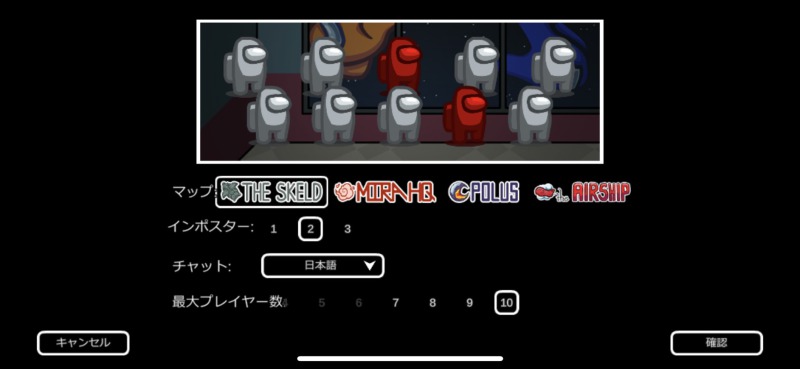
ゲームを作成するを選択すると、このような画面が現れます。
ここでルールの設定をします。
おすすめルールはコチラの記事をチェック!
-

-
参考記事【真似するだけ】Among Usのおすすめルール設定【6〜10人】
「【真似するだけ】Among Usのおすすめルール設定【6〜10人】」という内容でお送りします。 【真似するだけ】Among Usのおすすめルール設定【6〜10人】 こう悩んでいる方はいませんか? 僕 ...
続きを見る
ルールを決めたら左下にある「確認」を選択します。
手順④ 非公開ルームが作成できたことを確認する
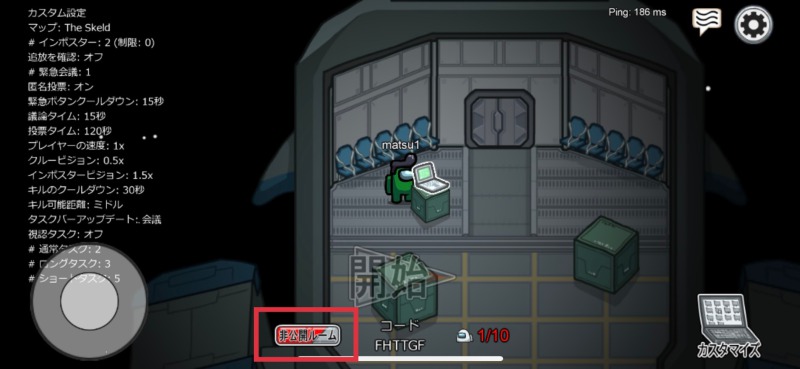
確認を押すと、このようにルームが作成できます。
ただ、この段階ではまだ未公開ルームです。
未公開ルームでは、中央下にあるコードを入力しないと他プレイヤーは参加できない。
誰でも入れるようにするためには、公開ルームに切り替える必要があります。
手順⑤ 公開ルームに切り替える
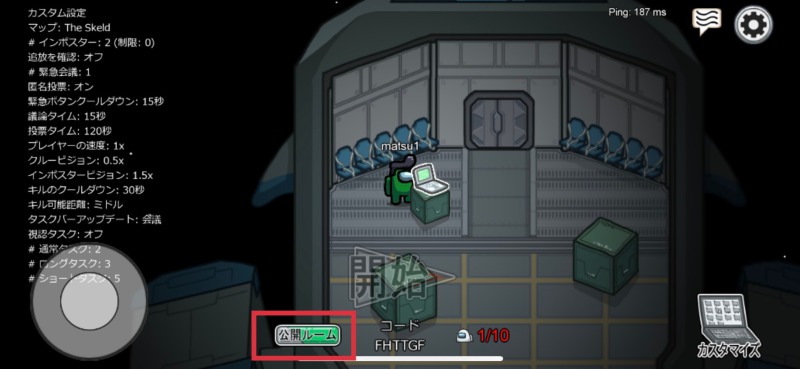
「非公開ルーム」のところをタップすると「公開ルーム」に切り替わります。
これで誰でも入れるような状態になります。
以上で公開ルームの作成の完了です♫
お疲れ様でした。
終わりに
いかがでしたでしょうか。
もっと上手くなりたい方はコチラをどうぞっ♫
-

-
参考記事【日々更新】世界一やさしいAmong Us攻略まとめサイト
ここは、これまで僕が書いてきたAmong Us(アマングアス・アモングアス・アモアス)の攻略情報のサイトを詰め合わせたまとめとして、共有する場所です。 随時、コンテンツを拡充していく予定です。 世界一 ...
続きを見る
本日は「【Among Us】公開ルームの作り方【画像付きで解説します】」という内容でお送りしました。
ここまで、読んでいただきありがとうございます。
僕のブログでは他にも様々な情報を発信しておりますのでぜひご覧ください。
それではっ♪